AC-3 Encoder
AC-3 Encoder может осуществлять кодирование звуковых файлов в DVD-совместимые потоки Dolby Digital. В качестве звуковых файлов можно использовать файлы форматов AIFF, PCM или WAVE. Как только потоки будут перекодированы, они могут быть зарегистрированы в программе Scenarist (рис. 17.2).
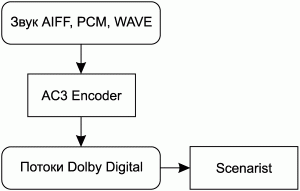
Рис. 17.2. Процесс кодирования исходного звукового материала.
Интерфейс AC-3 Encoder
Для открытия интерфейса AC-3 Encoder нужно в главном окне программы Scenarist выполнить команду меню Tools ? AC-3 Encoder (Инструменты ? AC-3 Encoder). В результате будет открыто окно установок кодирования (см. рис. 17.3). Интерфейс AC-3 Encoder содержит элементы управления, перечисленные в следующем списке:
• секция Input (Ввод) для задания количества аудиоканалов и определения исходных файлов;
• секция Audio Playback (Воспроизведение звука) для прослушивания индивидуальных каналов;
• установки AC-3 для отображения и редактирования параметров AC-3;
• область сообщений для отображения предупреждений, сообщений об ошибках и о прохождении процесса кодирования;
• верхняя секция окна, где определяется тип кодирования и задается файл вывода.
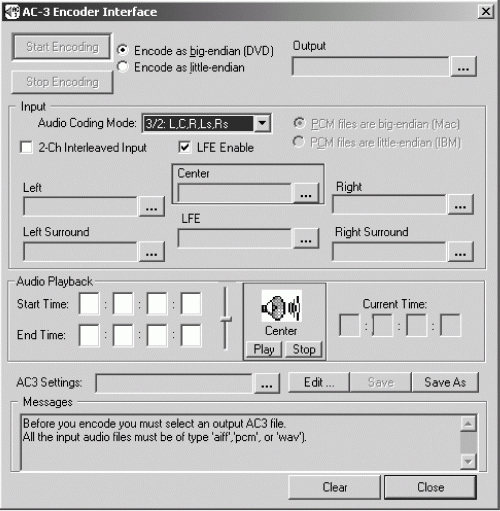
Рис. 17.3. Окно AC-3 Encoder.
Кодирование с помощью AC-3 Encoder
Для кодирования звука с помощью AC-3 Encoder нужно указать режим аудиокодирования (рис. 17.4).
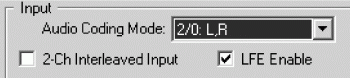
Рис. 17.4. Установка режима кодирования.
В этом списке указывается количество каналов, которые будут использоваться в проекте. Возможные значения приведены в следующем списке:
• 1+1: L/Chl, R/Ch2 – один монофонический звуковой поток, воспроизводимый в левом и правом каналах;
• 1/0: С – один монофонический звуковой поток, воспроизводимый в центральном канале;
• 2/0: L,R – левый и правый аудиопотоки, воспроизводимые в левом и правом каналах. При использовании файлов с микшированным стереозвуком нужно установить флажок 2-Ch Interleaved Input;
• 3/0: Ц С, R – левый и правый аудиопотоки воспроизводятся в левом и правом каналах соответственно, а монофонический аудиопоток воспроизводится в центральном канале;
• 2/1: L, R, S – левый и правый аудиопотоки воспроизводятся в левом и правом каналах соответственно, а единственный монофонический поток воспроизводится одновременно в левом и правом каналах окружающего (Surround) звука;
• 3/1: L, C, R, S – левый и правый аудиопотоки воспроизводятся в левом и правом каналах соответственно, один монофонический аудиопоток воспроизводится в центральном канале и еще один монофонический аудиопоток – в левом и правом каналах окружающего звука одновременно;
• 2/2: L, R, Ls, Rs – левый и правый аудиопотоки воспроизводятся в левом и правом каналах соответственно, а дополнительные левый и правый аудиопотоки воспроизводятся в левом и правом каналах окружающего звука;
• 3/2: L, C, R, Ls, RS – левый и правый аудиопотоки воспроизводятся в левом и правом каналах соответственно, дополнительные левый и правый аудиопотоки воспроизводятся в левом и правом каналах окружающего звука, и один монофонический аудиопоток воспроизводится в центральном канале.
Для включения низкочастотного канала нужно установить флажок LFE Enable (Сабвуфер разрешен).
Для каждого разрешенного аудиоканала требуется указать исходный файл. Для этого следует нажать кнопку поиска и выбрать в диалоговом окне необходимый файл, который вы будете использовать для звука соответствующего канала, после чего останется лишь нажать кнопку Open (Открыть). Все аудиофайлы должны быть одного и того же типа (рис. 17.5).
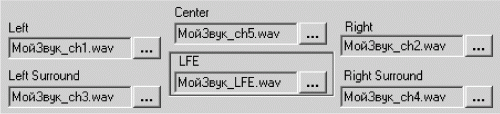
Рис. 17.5. Выбранные файлы для пяти обычных каналов и одного низкочастотного канала.
Для прослушивания аудиоканала нужно выбрать соответствующий аудиоканал и нажать кнопку Play (Воспроизвести). Для регулирования уровня громкости воспроизведения можно воспользоваться вертикальным ползунком. Для прекращения воспроизведения нужно нажать кнопку Stop (Стоп).
Чтобы установить время начала и окончания воспроизведения, следует задать время в полях Start Time (Время начала) и End Time (Время окончания) в секции Audio Playback (Воспроизведение звука) (рис. 17.6).

Рис. 17.6. Настройки для прослушивания выбранных каналов.
Для установки параметров кодирования нужно нажать кнопку Edit (Редактировать), чтобы открыть соответствующее диалоговое окно (см. рис. 17.7).
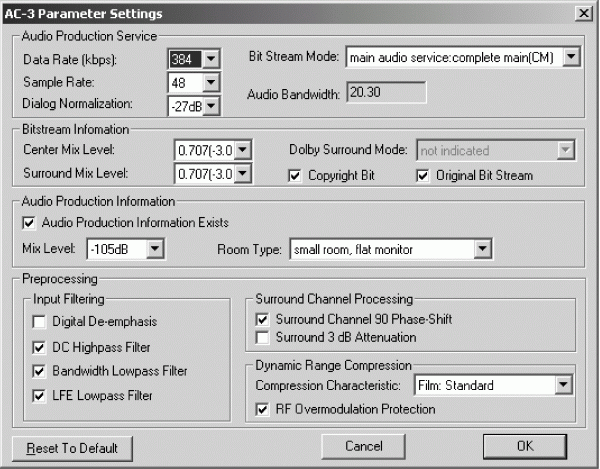
Рис. 17.7. Окно установки параметров кодирования.
При необходимости нужно задать параметры в секциях Audio Production Service, Bitstream Information, Audio Production Information, Preprocessing, Surround Channel Processing и Dynamic Range Compression. Подробное описание этих параметров можно найти в соответствующей литературе, посвященной обработке звука и его кодированию, и в описании программы Scenarist.
Для сброса параметров кодирования в значения по умолчанию нужно нажать кнопку Reset To Default (Сброс к установкам по умолчанию).
Чтобы принять новые параметры и закрыть окно их установки, нужно нажать кнопку OK. Для сохранения новых установок в файле инициализации нужно нажать кнопку Save (Сохранить) или Save As (Сохранить как).
Также нужно задать файл вывода (Output). Для этого следует нажать кнопку поиска, ввести имя файла и путь к нему, а затем нажать кнопку Open (Открыть). Потребуется установить флажок Encode As Big-Endian, который нужен при создании Аудиоматериала для DVD.
Для запуска процесса кодирования нужно нажать кнопку Start Encoding (Начать кодирование). Аудиофайлы будут перекодированы в аудиопотоки Dolby Digital, которые совместимы с форматом DVD и могут использоваться в проекте Scenarist.
Пакетное АС-3-кодирование
Помимо непосредственного кодирования файлов с помощью Encoder пользователь может кодировать звуковые файлы PCM или MPEG-1 Layer 2 при регистрации их в программе Scenarist. Можно даже задавать пакетную обработку таких файлов.
Примечание.
При пакетном кодировании аудиофайлов используются установки Dolby Digital, принятые по умолчанию, и пользователь не может их изменить.
Для пакетного кодирования аудиофайлов в AC-3 в программе Scenarist нужно переместить один или несколько аудиофайлов формата PCM или MPEG-1 Layer 2 из окна Windows Explorer в папку исходных материалов редактора данных. В появившемся диалоговом окне требуется указать значение AC-3 Audio. Если надо зарегистрировать несколько файлов, то следует установить флажок Apply To All (Применить ко всем) (рис. 17.8). Для запуска процесса кодирования останется только нажать кнопку OK.
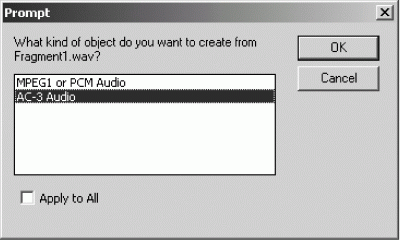
Рис. 17.8. Кодирование аудиоматериалов при регистрации в программе Scenarist.
Файлы кодируются в формат AC-3. Новые файлы, полученные в результате кодирования, записываются в тот же каталог и с тем же именем, что и исходные файлы, с добавлением расширения. ac3. Новые аудиоматериалы отображаются в редакторе данных.